Przewodniki
Sprawdź, jak optymalnie wykorzystać Lusk! Przewodniki, tutoriale, filmy, najlepsze plany działania. Dopiero zaczynamy, będzie więcej!

Importowanie kandydatów z pliku
Lusk pozwala ci na import kandydatów przy użyciu arkuszy kalkulacyjnych. Kandydaci mogą być importowani do puli kandydatów lub do dowolnego stanowiska, do którego masz dostęp.
Dla każdego kandydata będziesz mógł zaimportować jego imię i nazwisko, a także dowolną liczbę e-maili, linków i numerów telefonu.
Lusk obsługuje pliki w formacie CSV. Każdy popularny program do tworzenia i edycji arkuszy kalkulacyjnych (Excel, Google Docs, Numbers, LibreOffice, etc...) może eksportować pliki w tym formacie.
Przygotowanie arkusza kalkulacyjnego
Aby Lusk mógł odczytać informacje z arkusza, musi być zachowane kilka zasad:
- Arkusz musi zawierać co najmniej jedną kolumnę zatytułowaną "Name".
- Arkusz może zawierać kolumny zatytułowane "Email", "Link, i "Phone". Te kolumny mogą zawierać wiele wartości oddzielonych średnikiem (";").
- E-maile i linki muszą być poprawne (jeśli są podane).
Przykładowy arkusz utworzony w Google Docs może wyglądać tak:

Dodatkowe wskazówki
- Wielkie i małe litery nie mają znaczenia w nagłówkach kolumn. Oznacza to, że "name", "NAME" czy nawet "NaMe" będzie prawidłowe.
- Kolejność kolumn nie ma znaczenia. Upewnij się po prostu, że są odpowiednio nazwane.
- Jeśli podczas eksportowania pliku zostaniesz zapytany, jaki standard kodowania wybrać, wybierz "UTF 8". Upewnisz się w ten sposób, że wszystkie znaki specjalne (jak np. znaki diakrytyczne) zostaną bezbłędnie zachowane.
- Adresy e-mail kandydatów w jednym pliku nie mogą się powtarzać.
- Jeśli twój arkusz zawiera nazwiska kandydatów w oddzielnych kolumnach (np. Imię i Nazwisko) będziesz musiał je połączyć przed eksportem. Dowiedz się jak łączyć kolumny w arkuszach.
Eksportowanie pliku CSV
Eksportowanie plików CSV różni się nieco między programami do edycji arkuszy kalkulacyjnych. Możesz przeczytać instrukcje do każdego popularnego programu poniżej:
Importowanie pliku
Kiedy już eksportujesz plik CSV, przejdź do puli kandydatów lub do stanowiska, gdzie chcesz zaimportować kandydatów i wybierz opcję "Importuj kandydatów" z menu "Więcej" obok przycisku "Dodaj kandydata"

Jeśli chcesz importować kandydatów do różnych stanowisk, potrzebny będzie oddzielny plik CSV dla każdego stanowiska.
Po wybraniu pliku CSV, Lusk pokaże ci podgląd pierwszych trzech kandydatów w tym pliku. Pozwoli ci się to po raz ostatni upewnić, że dane się zgadzają.

Importowanie większej liczby kandydatów może chwilę potrwać - Lusk powiadomi cię, kiedy cały plik zostanie już przetworzony.